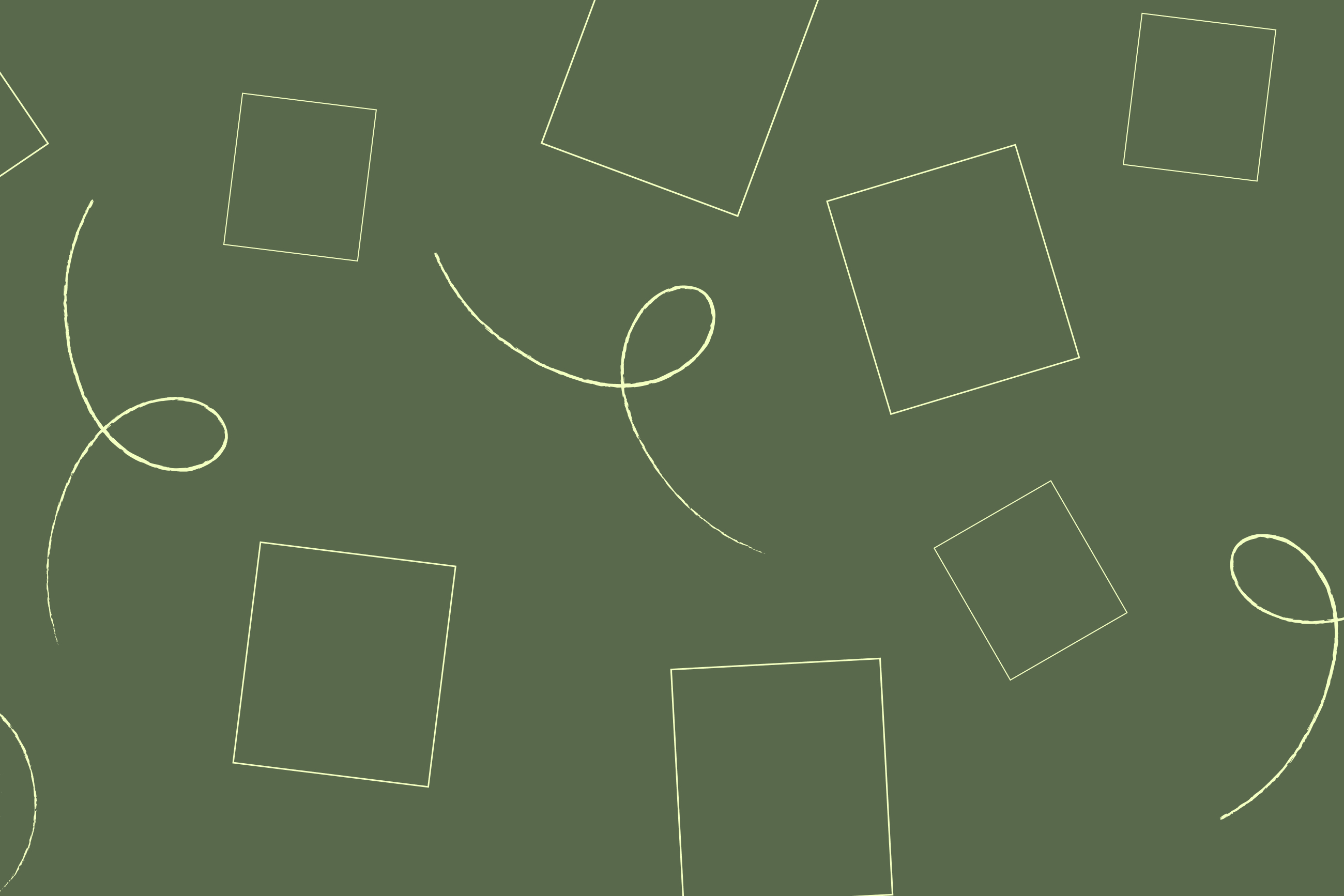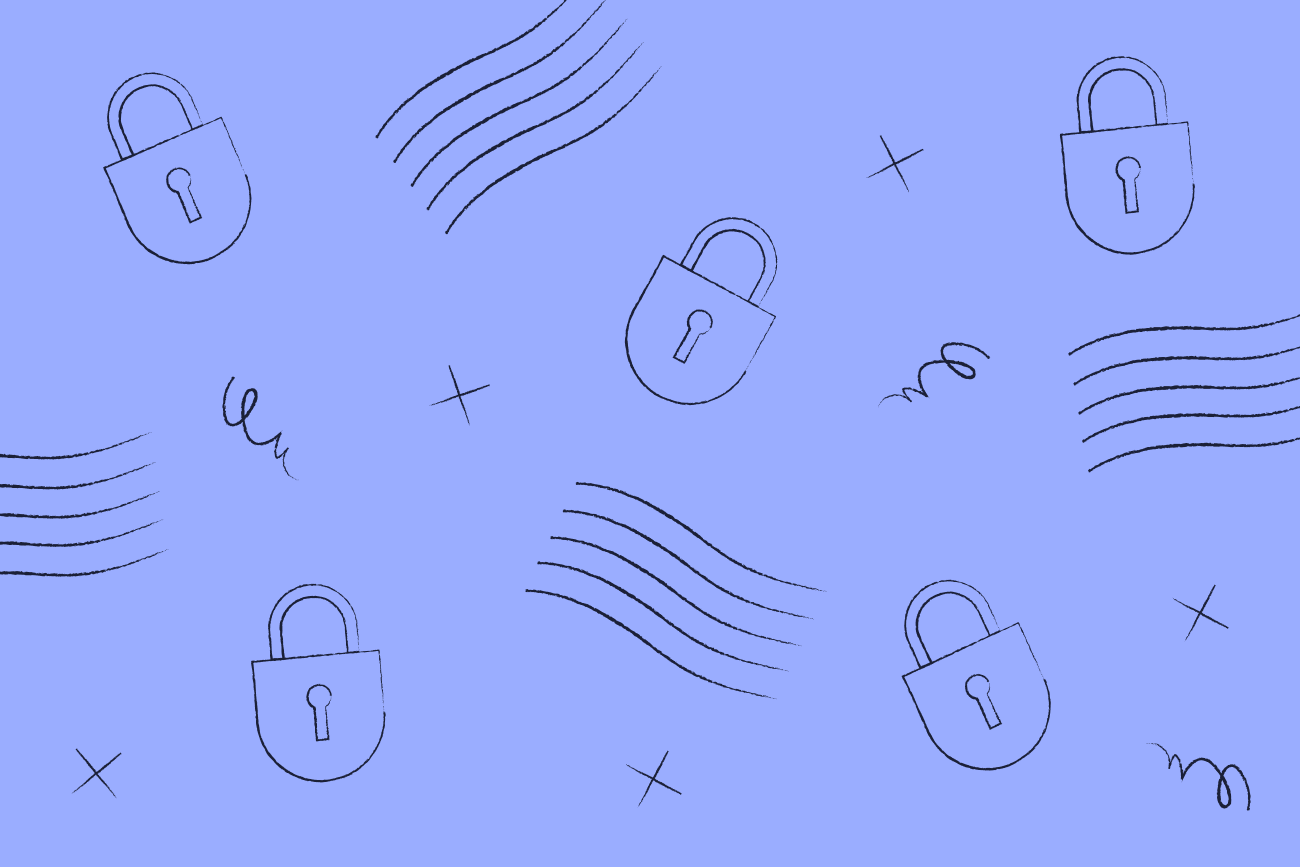Comprendre la limite de taille des pièces jointes dans Outlook : Stratégies pour un partage efficace
26 April 2024
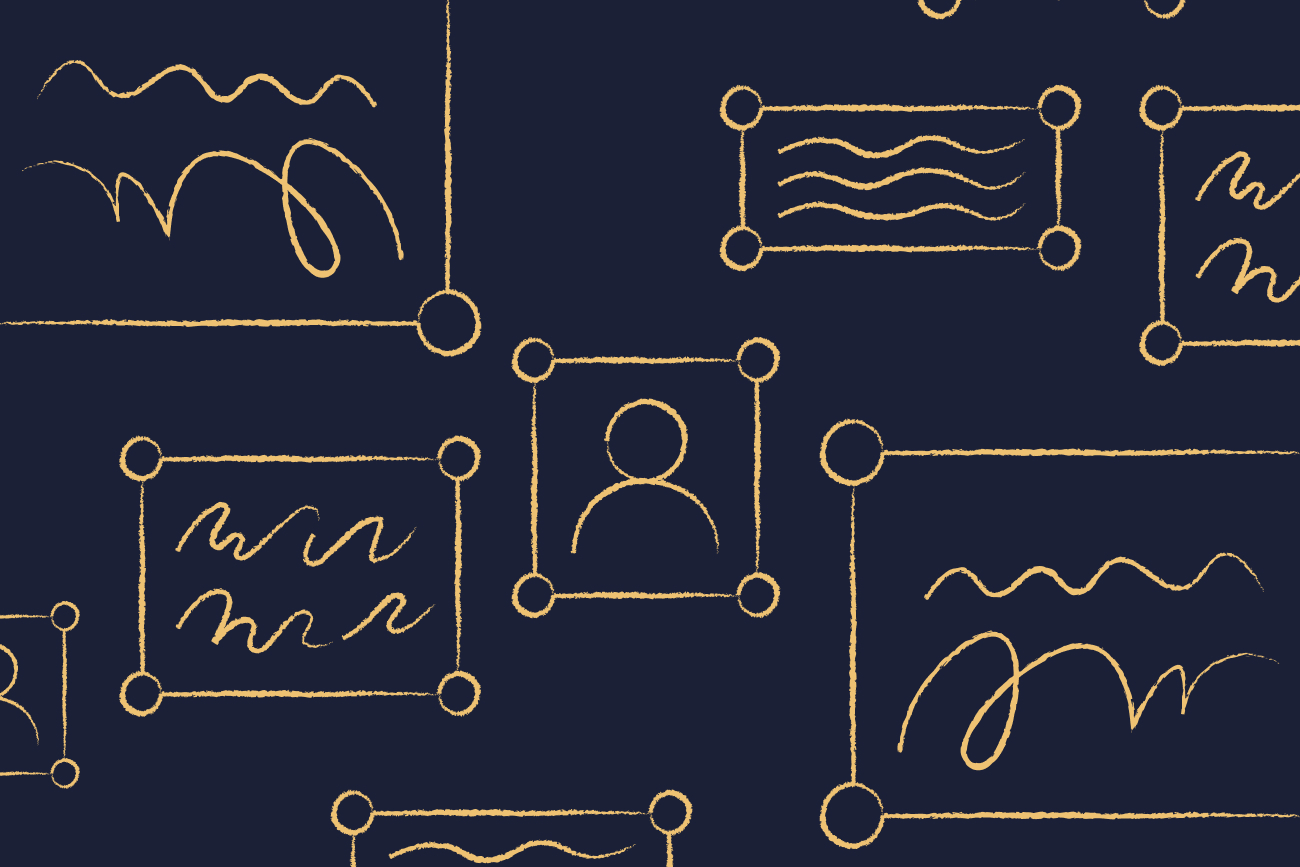
Contenu de l'article
- Quelle est la limite de taille des pièces jointes dans Outlook ?
- Pourquoi Outlook a-t-il des limites de taille pour les pièces jointes ?
- Comment vérifier la limite de taille des pièces jointes autorisée dans Outlook
- Comment gérer et contourner la limite
- Autres conseils pour envoyer de grosses pièces jointes dans Outlook
- Ajoutez des liens de pièces jointes aux signatures d'email d'Outlook
Comprendre la limite de taille des pièces jointes dans Outlook est crucial pour une communication fluide et un partage de fichiers efficace. Cependant, de nombreux utilisateurs ont du mal à joindre des fichiers plus grands que la limite de taille désignée par Outlook, entraînant des retards ou des échecs dans la livraison de documents importants.
Dans ce guide, nous explorerons des moyens de maximiser votre utilisation des e-mails en maîtrisant la limite de taille des pièces jointes dans Outlook. De la compréhension des limitations à la mise en œuvre de stratégies efficaces pour un partage efficace, vous apprendrez comment utiliser efficacement Outlook pour une communication sans faille.
Quelle est la limite de taille des pièces jointes dans Outlook ?
Outlook, comme tout autre client de messagerie, a une limite sur la taille des pièces jointes qui peuvent être envoyées et reçues via sa plateforme. Cette limite de taille varie en fonction du type de compte que vous avez – que ce soit une souscription gratuite ou payante – et diffère également entre les versions d'Outlook.
Par exemple, dans Office 365, la taille maximale des pièces jointes par email est actuellement fixée à 150 Mo pour les utilisateurs payants et à 20 Mo pour les utilisateurs gratuits. En contraste, les versions plus anciennes d'Outlook peuvent avoir des limites inférieures, telles que 10 Mo ou moins.
Gardez à l'esprit que ces limites de taille des pièces jointes ne sont pas seulement limitées au fichier lui-même, mais incluent également tout texte ou image dans le corps de l'email. Cela signifie que même si votre fichier joint est dans la limite, vous pouvez toujours rencontrer des problèmes si votre email contient beaucoup de texte ou d'images.
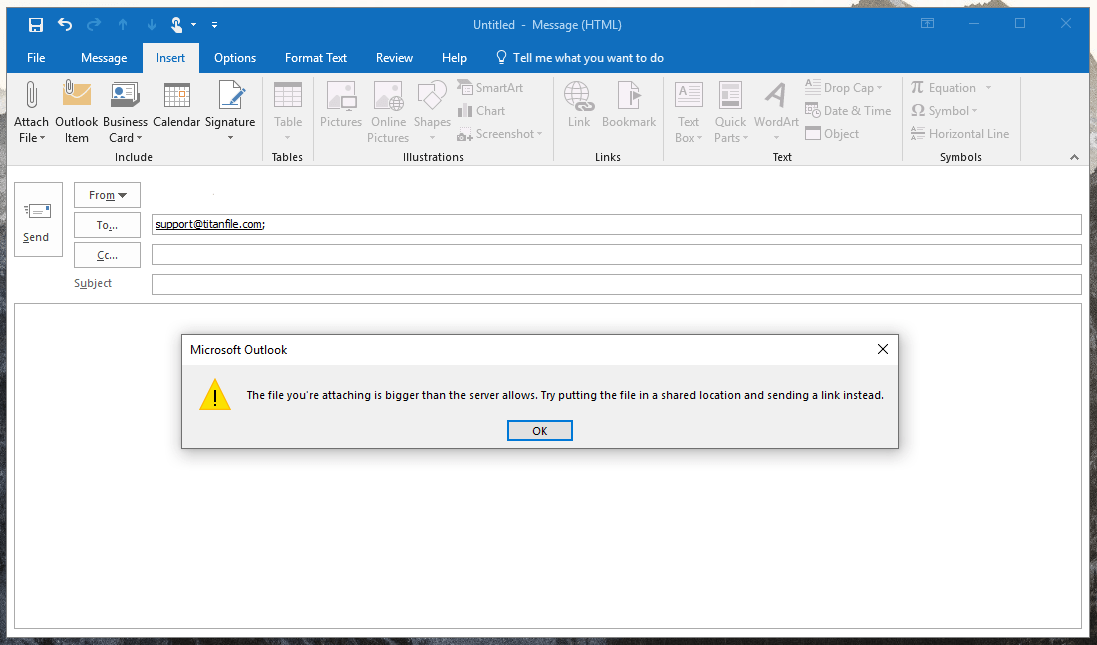
Pourquoi Outlook a-t-il des limites de taille pour les pièces jointes ?
Les limites de taille des pièces jointes dans Outlook sont en place pour plusieurs raisons :
Stockage : Les emails avec de grandes pièces jointes prennent plus d'espace de stockage sur le serveur, pouvant ralentir le système pour tous les utilisateurs. Pour assurer un fonctionnement fluide et prévenir la surcharge, les fournisseurs d'email établissent des limites de taille des pièces jointes.
Contraintes de bande passante : Les grandes pièces jointes peuvent également causer des problèmes d'utilisation de la bande passante, entraînant une lenteur dans la livraison des emails et des perturbations potentielles pour d'autres utilisateurs sur le même serveur.
Expérience utilisateur : Envoyer ou recevoir un email avec une grande pièce jointe peut être frustrant à la fois pour l'expéditeur et le destinataire. Cela peut prendre beaucoup de temps pour se télécharger ou téléverser, consommer des données excessives, et même provoquer des plantages d'email.
Sécurité : Les fournisseurs d'email ont également des limites de taille des pièces jointes pour prévenir les attaques malveillantes, telles que le spam ou les virus, d'être envoyées via leur plateforme. En limitant la taille des pièces jointes, ils peuvent réduire le risque de ces menaces.
Compatibilité : Différents clients de messagerie et appareils peuvent avoir des difficultés à ouvrir ou afficher de grandes pièces jointes, causant des problèmes de compatibilité. En établissant une limite de taille, les fournisseurs d'email assurent que leurs utilisateurs peuvent accéder aux pièces jointes qu'ils reçoivent sans aucun problème.
Comment vérifier la limite de taille des pièces jointes autorisée dans Outlook
Pour vérifier la limite de taille des pièces jointes dans votre version spécifique d'Outlook, suivez ces étapes :
Ouvrez Outlook et cliquez sur l'onglet Fichier.
Sélectionnez Options dans le menu de gauche.
Dans la fenêtre Options Outlook, cliquez sur Courrier dans le menu de gauche.
Faites défiler vers le bas jusqu'à la section Envoyer des messages et recherchez Taille maximale des pièces jointes.
La valeur indiquée ici est la taille maximale autorisée pour les pièces jointes de votre compte en mégaoctets (Mo).
Comment gérer et contourner la limite
Lorsque vous devez envoyer des fichiers qui dépassent la taille maximale des pièces jointes dans Outlook, envisagez ces stratégies :
Utilisez un service de partage de fichiers : Au lieu de joindre de gros fichiers directement à votre e-mail, utilisez un service de partage de fichiers tel que Dropbox ou Google Drive. Ces services vous permettent de télécharger des fichiers plus volumineux et de les partager via un lien dans votre e-mail.
Compressez le fichier : Si le fichier que vous devez envoyer dépasse légèrement la limite de taille des pièces jointes, essayez de le compresser à l'aide d'un logiciel comme WinZip ou 7-Zip. Cela peut réduire la taille du fichier et faciliter sa pièce jointe.
Divisez le fichier : Pour les fichiers plus volumineux, vous pouvez les diviser en parties plus petites et les envoyer comme pièces jointes séparées. Cela nécessite un peu plus de travail pour l'expéditeur et le destinataire mais peut être une solution de contournement utile si aucune des options ci-dessus n'est disponible.
Utilisez des dossiers partagés : Certains fournisseurs de messagerie comme Office 365 vous permettent de créer des dossiers partagés où les fichiers peuvent être stockés et accessibles par plusieurs utilisateurs. C'est une excellente option si vous devez collaborer sur des documents avec d'autres.
Augmenter la limite de taille des pièces jointes d'Outlook : Les utilisateurs payants d'Outlook peuvent demander à leur administrateur de messagerie ou fournisseur de services d'augmenter la limite de taille des pièces jointes. Cependant, cela n'est pas toujours possible, et il est important de comprendre pourquoi la limite existe avant de demander plus.
Autres conseils pour envoyer de grosses pièces jointes dans Outlook
Pour vous assurer que vos emails sont livrés de manière fluide et efficace, considérez ces meilleures pratiques lorsque vous traitez avec de grosses pièces jointes :
Connaissez la limite : Soyez toujours conscient de la limite de taille des pièces jointes pour votre version spécifique d'Outlook et planifiez en conséquence.
Optimisez le texte et les images de votre email : Supprimez tout texte ou image inutile dans votre email pour réduire sa taille globale.
Prévenez les destinataires à l'avance si vous prévoyez d'envoyer de grosses pièces jointes : Informez le destinataire que vous allez envoyer une grosse pièce jointe pour qu'il puisse se préparer à d'éventuels retards de téléchargement.
Soyez attentif à l'espace de stockage et aux quotas d'email des destinataires : Tenez compte de l'espace de stockage et des quotas d'email de vos destinataires lors de l'envoi de grosses pièces jointes. Si possible, vérifiez avec eux au préalable pour éviter tout problème.
Évitez d'envoyer des pièces jointes grandes et inutiles ou non pertinentes : Demandez-vous si le destinataire a vraiment besoin du fichier ou si cela peut être partagé par d'autres moyens.
Ajoutez des liens de pièces jointes aux signatures d'email d'Outlook
Une autre stratégie utile pour gérer les limites de taille de pièces jointes dans Outlook est d'ajouter des liens à votre signature d'email. De cette façon, vous pouvez facilement partager des fichiers et documents importants sans vous soucier de la limite de taille des pièces jointes.
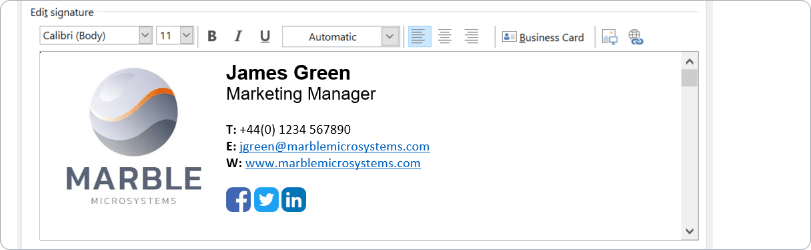
Pour ajouter un lien de pièce jointe à votre signature d'email Outlook, suivez ces étapes :
Ouvrez Outlook et cliquez sur le bouton Nouvel Email.
Cliquez sur Signature et sélectionnez Signatures dans le menu déroulant.
Dans la fenêtre Signatures et Papeterie, cliquez sur Nouveau pour créer une nouvelle signature.
Donnez un nom à votre signature et entrez tout texte souhaité dans la boîte Modifier la signature.
Lorsque vous êtes prêt à ajouter un lien de pièce jointe, cliquez sur le bouton Lien (icône de chaîne) et entrez l'URL du fichier que vous souhaitez partager.
Cliquez sur Insérer puis sur OK pour sauvegarder vos modifications.
La solution de gestion de signatures d'email d'Exclaimer intègre le partage de fichiers volumineux en vous permettant d'incorporer un lien de téléchargement direct dans vos signatures d'email élégantes et professionnelles. Cela signifie plus de pièces jointes volumineuses - juste un clic donne aux destinataires un accès instantané aux fichiers sur des serveurs sécurisés. De plus, vous pouvez personnaliser ces liens pour chaque expéditeur, en vous assurant qu'ils correspondent parfaitement aux besoins du destinataire à n'importe quelle étape du cycle de vente.
Élevez sans effort vos communications commerciales avec la gestion de signatures d'email. Expérimentez Exclaimer de première main avec un essai gratuit complet ou via une démonstration en ligne captivante.